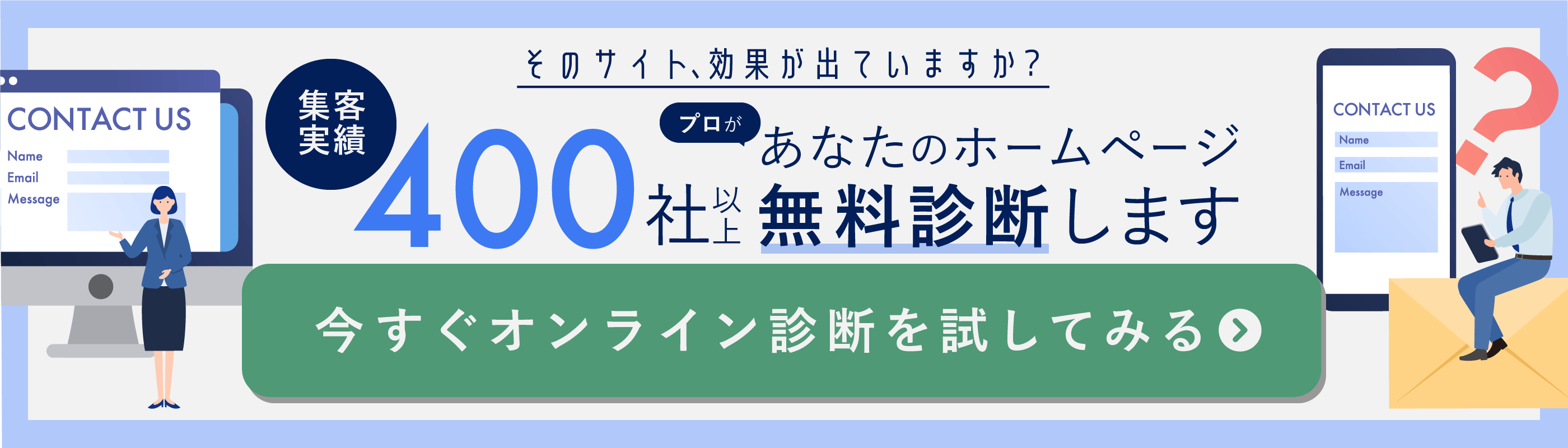SEO

SEOとリスティング広告の違いは?効果的な使・・・
2022.01.06
TRASPコラム
SEO
更新日:2023.04.15
公開日:2021.02.17
WordPressは世界中のWebサイトの内、39.9%のサイト構築に使われているCMSです( W3Techs調査)。CMS間のシェアだけで見ると64.2%ものシェアを獲得しており、WordPressがWebサイト業界でインフラと同じように扱われているのがよく分かります。
WordPressの魅力は簡単にコンテンツを制作できる点だけにとどまりません。コンテンツを見てもらうために重要な「SEO対策(検索エンジン最適化対策)」を簡単に実行できるのもポイントです。WordPressのSEO効果を高めたいならば、どこを操作すればよいのかコツをつかんでおきましょう。
今回はWordPressでSEO対策を行いたい初心者の方向けに、技術面とコンテンツ面からWordPress内でできるSEO対策のポイントをご紹介していきます。
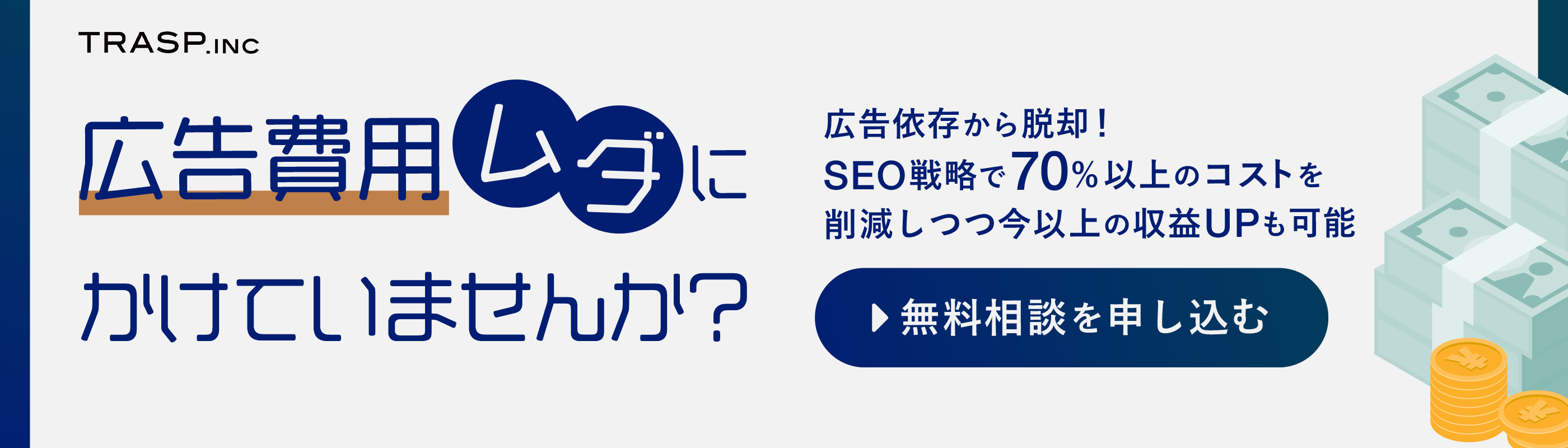
目次

WordPressでは自動でユーザーの操作に応じてコードを追加して、サイトを作り上げられるようになっている便利なCMSです。また
の2種類が無料・有料で世界中に配布されており、誰でも自由に使えるようになっているのもポイントになっています。
1からプログラミングを行いWebサイトいったサービスを構築する行為を「フルスクラッチ」と呼びます。フルスクラッチを用いると今まで世になかったような新しいサービスを作り出せるのが特徴です。
しかしフルスクラッチだとSEO対策を技術的、コンテンツ的に行うのが面倒になってしまうのが弱点です。内部コードがオリジナルになっており、参考文献を基にトラブル解決にあたるのが難しくなっています。また直感的に操作しやすい管理画面を用意したいときも、自社オリジナルで機能を構築する手間が掛かります。
WordPressの場合管理画面を起点に技術面やコンテンツ面でSEO対策を行うのが簡単です。ノーコードでSEO設定を触って、初心者でも十分なSEO対策をサイト内に実施できるようになっています。
今回ご紹介するSEO対策も、管理画面からWordPressの基本機能やテーマ、プラグインなどを操作すれば簡単に実行可能です。SEO対策は実際に試して効果が出ているか測定するのが重要なので、ぜひ本記事を参考にしてWordPressのSEO対策を実行してみてください。
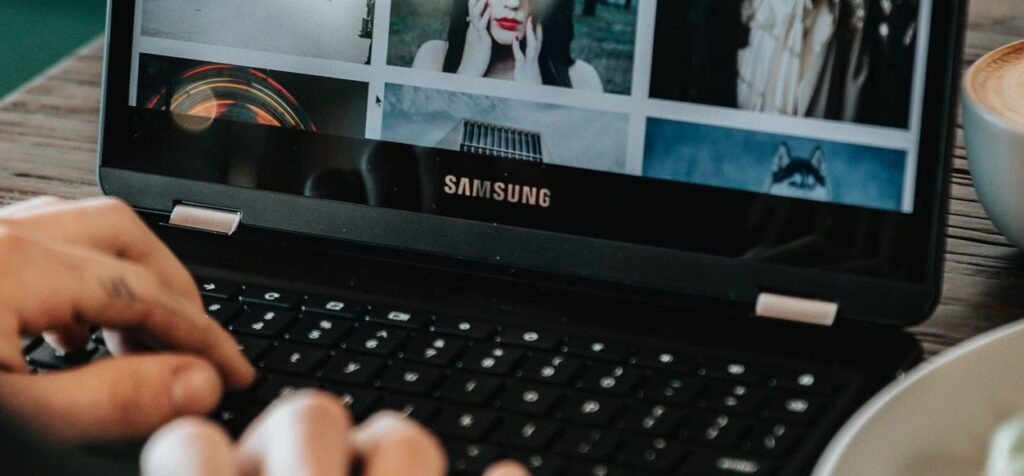
ここでは技術的な観点から、WordPressで実行できるSEO対策のポイントをまとめていきます。
WordPressでSEO対策を行うには、まずテーマとプラグインを選定して最適なものを選ぶことが肝心です。テーマとプラグインの選定は今後のコンテンツ制作やSEO対策に強く関係してくるので、最初から注意深く選んでおきましょう。
テーマに関しては、まず「モバイルフレンドリー」に対応しているものを選ぶのがポイントです。ほとんどのテーマがモバイルフレンドリーに対応していると思いますが、対応していない場合はテーマが古いまま更新されていない可能性もあるので使わないでください。モバイルフレンドリーについては「モバイルフレンドリーなサイトにする」の章でご紹介します。
またテーマには有料のテーマと無料のテーマが存在します。有料のテーマを利用すると買い切りで費用が発生しますが、有名ブロガーや企業などが作成したデザイン・SEO面から機能性の高いプラグインを入手可能です。また無料のテーマを利用すると細かいカスタマイズを行って他社と差別化を行う必要が出てきますが、費用が掛かりませんし基本的なSEO対策機能も最初から搭載されているので安心できます。
自社の状況に応じて有料にするか無料にするか選んでみてください。
といったテーマが有名です。
テーマと同様、プラグインのインストールも重要です。プラグインはサイトの機能性を高めるために使われます。
特にSEO対策ができる機能を持ったプラグインはWordPressで必須と言ってよいでしょう。用意しているのと用意していないのとでは、SEO対策に掛かる時間や負担が変わってきます。
SEO対策のできるプラグインを使うと、
といった操作が可能です。手動で変更すると面倒でミスも起こりがちな作業を、プラグインの設定画面から操作できるので初心者でも安心して触れます。
SEO対策のできるプラグインとしては、
の2種類が有名です。
「All in one SEO Pack」はモダンなデザインに変更したかったのか、最近アップデートが行われてイラストもふんだんに使われた管理画面に変更されました。機能も追加され初めて操作する方にとっては分かりやすいプラグインになっています。ただし以前少しでも触った経験のある場合は変更にとまどう可能性があるので、まったく別物のプラグインとして操作を覚えたほうがよいでしょう。
また「Yoast SEO」は、WordPress内の執筆中記事の読みやすさをステータスで表示してくれる機能もあって便利です。有料プランに登録するとさらにコンテンツ周りのSEOが強化されるので、本格的にWordPressを使ったマーケティングを行う際は有料プランも検討してみましょう。
「メタタグ」はサイトの基本情報を操作するためのタグの総称であり、今ではSEO面で効果のないタグもありますが以前重要なタグも多く存在します。
重要なタグの一覧は次の通りです。
「noindex」は
などSEO上検索エンジンに掲載されても効果の薄いページを表示させたくないときに使うメタタグです。ただし使い間違えるといつまでもページが検索エンジンに掲載されないので注意しましょう。
「nofollow」は信頼性がないリンクの評価を受け取らないために必要です。検索エンジンに掲載してほしいページを優先してクロールしてほしいときにも活用できます。
「canonical」では内容が重複しているページがサイト内に複数ある場合、最も優先して掲載したいページのURLを記述可能です。重複によってサイト評価が落ちるのを防ぐ役割があります。
WordPress内でページに割り振られているURLリンクを、「パーマリンク」と呼びます。パーマリンクは初期設定でWordPressが自動で規則通りに割り振ったもの(ドメイン/?=数字)が採用されています。
ただし初期設定のままだと数字で記事を特定することになるので、URLだけで意味が分かりにくいです。SEOとしてはURLが簡潔にまとまっており、英数字だけでどんなサイトなのか理解できるほうがユーザビリティも高まり有利になります。
パーマリンクの設定は管理画面から左メニューの「設定」→「パーマリンク設定」から変更可能です。「 投稿名」がURLに入るようにすると楽になります。
ただし設定を変更しただけでは、日本語がURLに表示されてしまうので少々面倒です。URLの日本語はアクセスエラーの元になったり、16進数への変換で意味の分からない文字列になったりする可能性があるからです。
WordPressの左メニューから「投稿」→「カテゴリー」とたどり、「スラッグ」を指定することで問題を回避できるようになります。
URLは検索エンジンに掲載された時点で評価が始まっています。しかしパーマリンクを変更してURL名が変わってしまうと、評価がリセットされまた評価を集めないといけません。パーマリンクの規則決めはサイト構築段階で済ませておきましょう。
は同じページのURLとしてアクセスに利用可能です。ただし検索エンジン側が同じURLだと認識してくれないのがデメリットです。
検索エンジンは「www」のありとなしでURLを別々のものと捉えます。そしてアクセスがあった際もwwwありとなしのケースで評価を分けて、同じページを別ページとしてインデックスしてしまう危険があります。
URLの統一には「htaccess」を利用しましょう。統一したいURLを記述してリダイレクトが発生するようにすることで、評価を1つのURLに統一できるようになります。
htaccessの設定はAll in one SEO PackといったSEOプラグインから変更可能です。
昔のWebサイトは、「HTTP」という方法で通信を行っていました。HTTPではユーザーとWebサイト間の情報が平文として送信されます。しかし傍受されるとデータが盗まれてしまう危険がありました。
個人情報を入力する場面がWebサイトで増える中、新しく開発されたのが「HTTPS」です。HTTPSではWebサイト上のデータを暗号化して送信するので安全にやり取りができます。現在ではHTTPよりもHTTPSのWebサイトのほうが増加しています。
そしてGoogleもHTTPSのサイトを、HTTPにしか対応していないサイトよりも高く評価するようになっているのがポイントです。HTTPのみ対応のサイトは警告表示が出てパフォーマンスが下がる可能性があります。
Webサイト構築段階で必ずHTTPS化を実行しましょう。HTTPS化を後で行ってしまうと、Webサイトの評価が分散してしまいます。wwwのありとなしでページが別物と扱われるように、HTTPとHTTPSでは扱いが別になるからです。
HTTPS化は「Really Simple SSL」といったプラグインで簡単に導入できます。ただし信頼性の観点からは最も低い導入方法となる点に注意です。「個人情報を複数入力する場面が想定される」という場合は、有料のさらに認証が厳しいプラグインを導入してみてください。
短期間で複数の消失なページをインデックスしてもらい検索結果へ表示させるには、一早くGoogleのクローラーへWebサイトの構造を伝える必要があります。
Webサイトの構造をクローラーへ伝えられるのが「XMLサイトマップ」です。クローラーが読み込むのを前提としたサイトマップであり、Webサイト内の既定の場所へ置いて指定を行うとクローラーが自動で巡回してくれるのが特徴になっています。XMLサイトマップを用意すると一目でクローラーがWebサイトの構造を理解できるので、インデックス効率が増加します。
XMLサイトマップはWebサービスなどを使って作成する方法もありますが、WordPressを使っている場合は「Google XML Sitemaps」といったプラグインを活用しましょう。インストールして設定するだけで簡単にXMLサイトマップが自動生成されます。
ただしAll in one SEO Packといったプラグインや他テーマの機能と、Google XML Sitemapsが競合する場合がある点に注意です。競合しているというメッセージが出た場合は、Google XML SitemapsをOFFにして競合を防いでみてください。
ユーザビリティを高めSEOでよい効果を狙うためには、ユーザーがWebサイトの今どの階層を見ているのか確認できるようにする必要があります。検索エンジン上に表示されているページがトップページから見てどこにあるのか分かると、ページ構造をユーザーが理解して回遊する際の参考になるからです。またクローラーへWebサイト構造を伝える役割もあります。
HTMLファイル内に直接パンくずリスト表示用のコードを埋め込むのは面倒です。しかしWordPressを使っている場合は、「Breadcrumb NavXT」といったプラグインで自動的にパンくずリストを表示できるようになるので手間が掛かりません。パンくずリストは地味な要素ですがWebサイト運営では必須と思ってください。
近年Webサイトにおいて読み込みの速さがSEO上重要になっています。Googleは2021年5月をめどに、新たなランキング指標として「コアウェブバイタル」を採用すると発表しました。
コアウェブバイタルはユーザビリティを左右する「ウェブバイタル」から特に重要な、
といった3つの指標をピックアップして取り上げたものです。
「LCP」ではページ読み込み全体に関係する、動画や画像といったデータ量の大きいコンテンツの読み込みに掛かった時間を計測します。また「FID」ではページ内の文字入力といったアクションができるようになるまでどれだけ時間が掛かったのか、「CLS」ではユーザー体験度を下げる原因となる画像の縦ずれといった現象がどれだけ起こらなかったのかを計測するのがポイントです。
ユーザビリティを高めるのに必要な内容がそろっているので、ランキング指標であるかどうかは関係なく確認を行いSEO対策に盛り込んでいきましょう。

続いてはコンテンツの視点から、WordPressで実行できるSEO対策のポイントをご紹介していきます。
継続したSEO効果をWebサイトで発揮したいときは、人員を用意して「コンテンツSEO」の観点から記事本文の作成を行っていきましょう(クラシックエディタは将来的に廃止されます。慣れる必要があるので、Gutenbergでの作業方法を解説していきます)。
まずはタイトルを設定します。
左メニューから「投稿」→「新規追加」を選び記事を作成します。そしてそのままカーソルがある部分にタイトルを入力しましょう。35文字前後、キーワードは左寄せで見切れても意味が分かるようにできるとよいです。
見出しはタイトルの下にカーソルを変更して「+」アイコンをクリック、表示された「見出し」のアイコンメニューをクリックして適宜追加しましょう。見出しにもキーワードを入れておくとよいです。
テキストは見出しを設定した後、そのまま書き進めると入力されます。右メニューから文字の色、フォントサイズなどを切り替え可能です。冗長にならないよう、リズムを心掛けて文章を打ちましょう。
改行には2種類あります。
内容が切れる場合はブロック改行を使い、続くが読みやすさのために間隔を空ける際は段落内改行を使いましょう。
画像の挿入は、挿入したい上にあるブロックの下をクリックすると表示されるメニューから「画像」を選ぶと可能です。直アップロードやライブラリから選ぶ、URLでの挿入の3種類を状況に合わせて利用しましょう。
表の挿入はブロックに表示される「+」アイコンをクリックして出てくるメニューから、「すべて表示」をクリックすると表示される要素一覧で「テーブル」を選ぶと可能です。
カラム数と行数を事前に入力すると指定の表が生成されます。可読性が表で整理すると得られる場合は活用しましょう。
抜粋文の表示や広告位置の指定などに使われるのが「モアタグ」です。モアタグは「+」アイコンをクリック後表示されるメニューから「すべて表示」をクリックし、要素一覧から「続きを読む」を選ぶと挿入可能になります。
ちなみによく使う要素はすべて表示をクリックしなくても、「+」アイコンクリック時に優先的に表示されます。ぜひGutenbergを自分の使いやすいようにカスタマイズしてみましょう。
タイトルとディスクリプションはメタタグ系統に分類されますが、プラグインを入れていると簡単に設定可能でコンテンツの内容に直接かかわる部分です。
タイトルは記事のタイトル、ディスクリプションはその概要を示す文章です。タイトルは「35文字前後」、ディスクリプションは「120文字前後」で書くとよいとされています。検索エンジン上で途切れずにきれいに表示されやすいのが上記の文字数だからです。
タイトルとディスクリプションは検索エンジンがコンテンツの内容を判断する際にも使うので、設定は必須です。ちなみにタイトルとディスクリプションがそのまま検索エンジン上に表示されるとは限らない点に注意してください。検索エンジンはユーザーの検索条件に応じて、検索結果内の内容を変更する場合があるからです。
タイトルとディスクリプションについては、設定を面倒臭がってテンプレートとして用意したものをそのまま複数の記事で使い回す方が多くいらっしゃいます。しかし複数の記事にタイトルとディスクリプションを使い回すと、検索エンジン上では同じ見た目で表示されて分かりづらくなります。検索エンジンを混乱させてしまう可能性もあるので、ユーザビリティも含めて1つ1つの記事にそれぞれ適したタイトルとディスクリプションを付けることが重要です。
SEO対策と言うと被リンクに目が行きがちですが、サイト内の関連記事を表示してユーザーのアクセスを促す内部リンクも重要です。
SEOにおいては、Webサイトの回遊性も意識する必要があります。
たとえばコンテンツAに内部リンクがまったく貼られていない場合と、コンテンツBやCなど関連記事リンクが貼ってある場合の2パターンを想定してみましょう。内部リンクがまったく貼られていないと、ユーザーはコンテンツAを閲覧しただけで離脱してしまう可能性が高いです。しかしBやCへの内部リンクが用意されていると、コンテンツAに興味を持ったユーザーがBやCのリンクをクリックしてWebサイトに滞在してくれる可能性が高まります。
サイトの回遊性が高まるほど「PV」といったSEOに影響する指標によい結果が出てきます。
内部リンクは手動でタグを操作して貼ると面倒です。しかしプラグインを使うことで自動で内部リンクを表示できるようになったりと、作業は効率化します。
といったプラグインがおすすめになります。
現在ではパソコンよりスマホでWebサイトにアクセスする方が増加しています。モバイル端末でECサイトやアプリを利用して取引を行う「Mコマース」といった流れが来ているのも、スマホからのインターネット利用が増加しているのが要因です。
つまりサイト運営者としては、スマホ端末でもスムーズに閲覧できるモバイルフレンドリーなサイトを構築していけるかがポイントになります。
といった観点から検証を行い、モバイルフレンドリーなサイトを作り出すのが重要です。パソコンからも仮想環境でモバイル表示した場合の見た目を確認できますが、実際にスマホで表示した場合と見た目が異なる場合もあるので実機検証したほうがよいでしょう。
モバイルフレンドリーなサイトをコードベースで構築すると細かい調整に時間が掛かりますが、テーマがモバイルフレンドリーに対応していると細かい調整に時間を取られません。設定どおりにコンテンツを制作するだけで、スマホで表示した際見た目が最適化されます。
ただし自社の希望通りのデザインになっているとは限りません。「メニューをもう少し大きくしたい」といった希望があれば、テーマの設定画面から操作して変更する工夫も必要です。
現在は情報収集する手段が検索エンジンだけに限らなくなっています。たとえば「Twitter」はトレンド情報を調べるためのツールとして多くの日本人が検索に活用しています。
「SEO対策=検索エンジンだけに対策すればよい」と考えてしまい他チャネルからの流入を逃すのはもったいありません。特にSNSを意識して拡散が狙える仕組みを整えておくのは重要です。サイト内に共通して表示されるSNSシェアボタンを設置するといった手法が有名です。
「SNSからの流入はnofollow扱いだからSEOに関係ない」と思われる方もいらっしゃるかもしれませんが、実際は違います。
SNSで自社サイトについて情報が言及されると、「サイテーション」の対象になります。サイテーションは外部から自社について言及がある現象を指し、SEO対策に効果があると言われている重要な要素です。SNSでの拡散を狙えればサイテーションが増加してSEOでよい効果を見込めます。
またSNSからの流入後に被リンクを貼ってくれたり、ブックマークに登録して継続訪問してくれる方がいらっしゃる点もポイントです。結果的に被リンク効果やPV増加などが発生してSEO効果が得られます。
近年はテキストコンテンツだけでなく、動画コンテンツも人気を呼んでいます。流し見でも内容が何となく頭に入って来るのがマーケティングツールとしての魅力の1つです。
そしてGoogleの検索エンジンは動画コンテンツと検索条件が合致している場合、記事ではなく動画のほうをサムネイル付きで上位表示させる場合があります。今では動画の検索エンジン上位表示を狙う「VSEO」に注目が集まっているのがポイントです。
VSEOを行う場合は「Youtube」の利用をおすすめします。Youtube以外にアップロードした動画も検索条件と合致すれば上位表示されますが、Youtubeにアップロードされた動画が多く表示されるのがVSEOの特徴です。Youtubeを使えばYoutubeの検索エンジンからも流入を狙えますし、専用の編集ツールを使ってすぐ動画を仕上げることもできます。
そしてWebサイトの内容を解説した動画をサイト内に貼り付け、流入を狙う手法が増加しているのもポイントです。Webサイトの内容をイメージで捕捉する手段として、動画は有効なツールになっています。動画を使ったマーケティングを考えている場合は、ぜひWordPress内に動画を埋め込んでみてください。
ちなみにWordPress内への動画埋め込みは、基本機能を使ってURLを貼り付けるだけなので簡単です。

今回はWordPressを使っている場合にできるSEO対策のポイントをご紹介してきました。
まずサイト構築時にプラグイン、テーマURL構成などを決定しておき、スムーズにコンテンツ作成できるように準備しておくのが重要です。コンテンツ作成が開始したらシェア獲得や内部リンク最適化などを意識しながらコンテンツSEOに沿った記事を書き、継続的にアップロードできるようにしておきましょう。
WordPressの最初の構築には骨が折れる場合があります。弊社ではWordPressの構築をお手伝いしているので気になる方はぜひ下記から詳細をご覧ください。